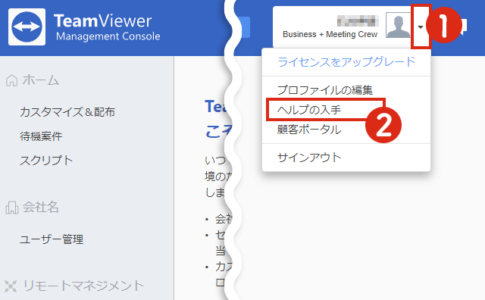新型コロナの影響で、週に2日ほど自宅でリモートワークをしています。
自宅では、基本的に自分のノートPCで作業しているのですが、会社PC内のデータが必要になる場面も多々あり、そういう時は「TeamViewer」を使って、会社PCを遠隔操作して対応しています。
ビジネスプランにも登録し、快適に利用していたのですが、一点 不満が…
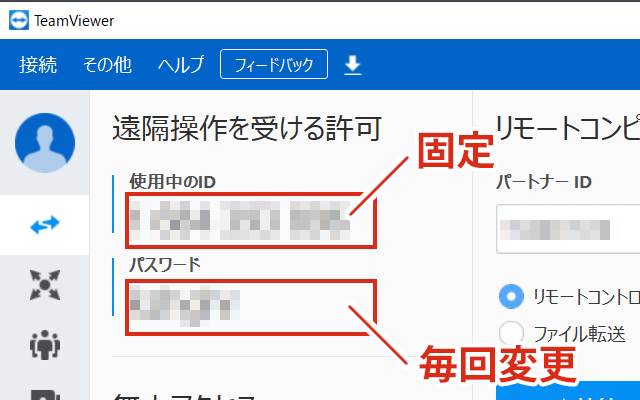
TeamViewerのパスワードは、アプリを起動するたびにランダムな文字列が生成される仕組みになっており、これは、確かに セキュリティ的には 正しい仕様です。
しかし、私のように、毎回 接続する相手(会社PC)が一緒の場合は、単に面倒なだけ…
そこでTeamViewerのパスワードを固定する方法を調べてみました。
TeamViewerで「個人的なパスワード」を設定する場合、バージョンによって設定ボタンの位置などが異なります。この記事での説明は「ver15.18.4(2021.05リリース)」がベースになっています。
パスワードの固定方法(個人的なパスワードの設定)
遠隔操作「される」側のPC
「パスワードの固定」設定は、遠隔操作される側のPCで行います。
遠隔操作される側のPCで、TeamViewerを起動し「その他 > オプション」をクリック
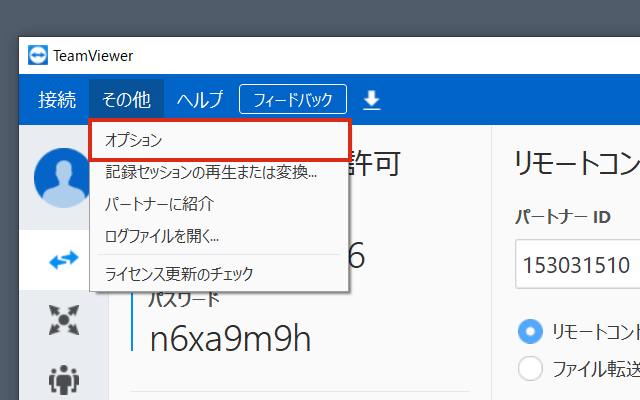
「詳細」タブを選択し「詳細オプションを表示」をクリック。
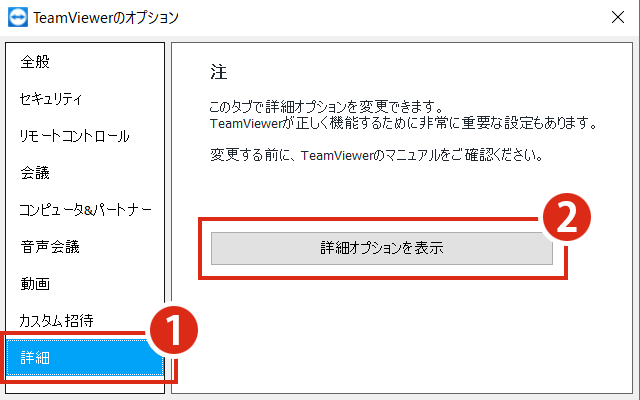
画面中ほどまでスクロールして「パスワード(パスワードの確認)」部分に、任意のパスワードを入力し「OK」をクリックします。
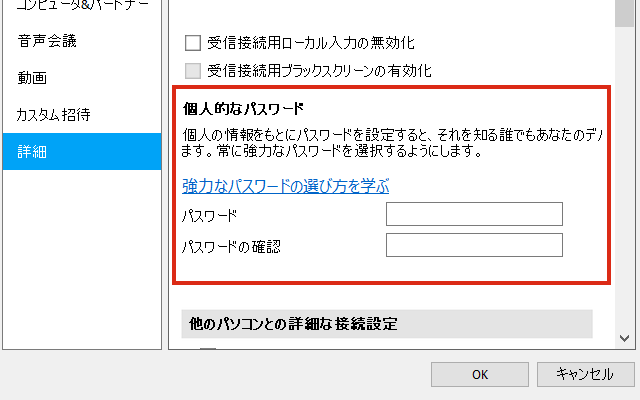
パスワードは任意の英数字を利用できますが「abc123」のような単純なものは受け付けてもらえません。大文字と小文字を併用するなどしましょう。
以上でパスワードの固定は完了です。今後このPCに接続する場合は、ここで設定したパスワードで接続します。
遠隔操作「する」側のPC
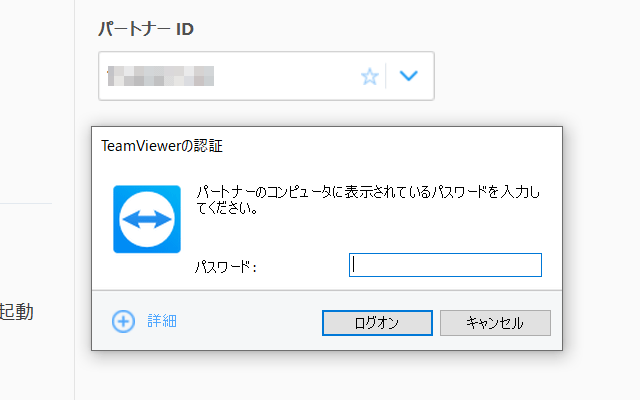
遠隔操作する側のPCでは、特に設定することはありません。
パスワードを固定したPCに接続する際は、毎回、その固定パスワードを使って接続します。
補足:過去バージョンの固定化方法
TeamViewerでは、パスワードの固定化の方法(手順)が、バージョンによってやや異なります。
この記事で紹介しているのは、2021年5月にリリースされた「ver15.18.4」のものです。それよりも過去のバージョンの設定方法に関しては、以下のサイトで紹介されています。
代替アプリは「Splashtop」がおすすめ
TeamViewerはとても便利なツールで重宝していたのですが、年間使用料が高額なのがネックになり、その後 解約してしまいました(解約方法はこちら)。
現在 私は、TeamViewerの代替アプリとして「Splashtop プレミアム」を利用しています。
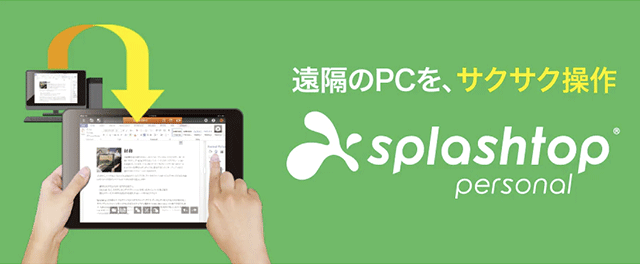
こちらは、1年間の利用料が「3,289円/年(税込)」。
遠隔ツールの基本的な機能は備わっており、5台までのデバイスが登録可能。※残念ながらファイル転送には対応していません
TeamViewerから移行して2年ほど継続利用していますが、まったく不満はありません。TeamViewerの代替アプリを探している方におすすめです。